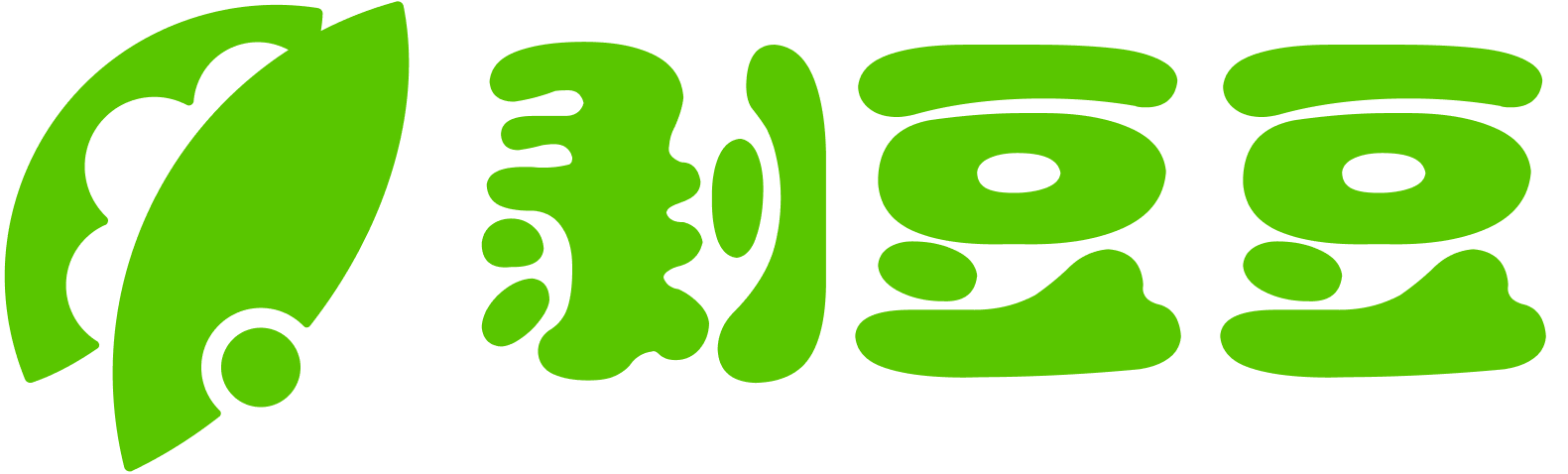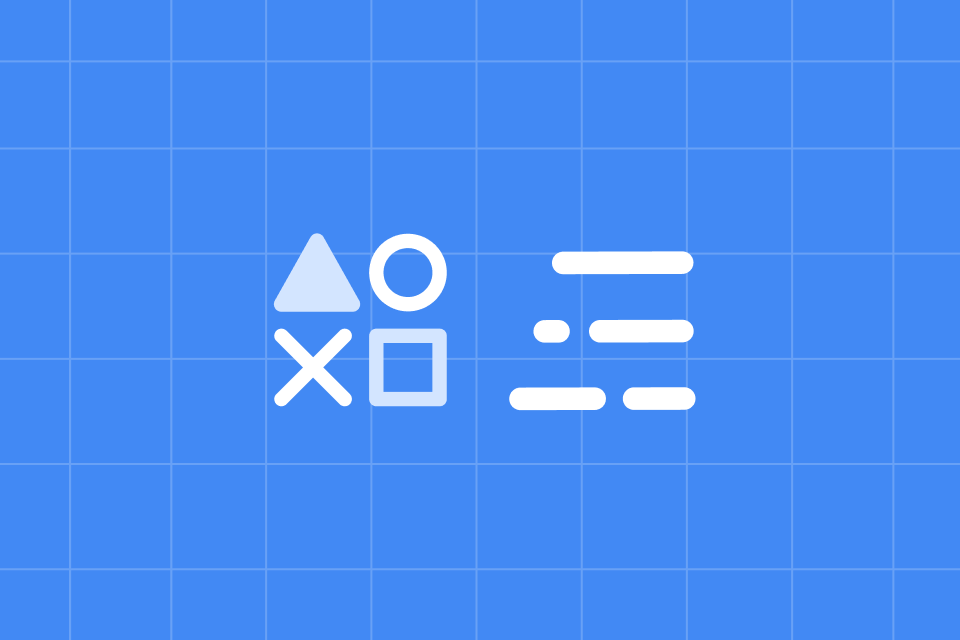在华为手表与手机通过运动健康 App 配对过程中,当手机搜索到设备后,在手机运动健康 App 侧进行配对设备操作时,需要进行以下哪一步骤?( )
直接点击完成,无需其他操作
在手表端进行配对确认
忽略蓝牙消息同步提示
重新搜索设备
以下哪些情况可能导致运动健康 App 搜不到华为穿戴设备?( )
用户安装的是荣耀运动健康 App
运动健康 App 未开启 “查找、连接附近设备” 权限
用户安装的是华为运动健康 App 且已开启相关权限
运动健康 App 版本过旧
当使用小米手机配对手表时,出现配对失败的情况,以下哪种操作是合理的排查方法?( )
检查手机是否连接 Wi - Fi
确认配对时手机侧弹框是否勾选 “确认”
查看手机是否开启定位功能
重启手机蓝牙后直接重新配对
使用华为运动健康 App 扫描和搜索华为穿戴设备时,只要 App 能正常打开,就不会提示版本过低。( )
当华为可通话穿戴设备与 iOS 手机配对,在系统蓝牙中连接成功但华为运动健康 App 提示在系统蓝牙中先连接时,原因可能是( )
穿戴设备未进入可发现状态
在手机设置 > 蓝牙中修改了穿戴设备蓝牙名称
运动健康 App 版本过低
手机未开启定位权限
当穿戴设备无法配对耳机时,以下哪种操作是正确的解决步骤?( )
直接在手机蓝牙设置中搜索耳机并配对
先将耳机恢复出厂设置或进入配对模式,再进入手表设置中的蓝牙选项点击已搜索到的耳机进行配对
重启手表,等待耳机自动连接
更换一副新耳机尝试配对
当手机和手表出现重连问题,以下哪些情况及对应解决方案是正确的?( )
重连失败且手表已连接其他手机,未解绑或未进入连接新手机状态,解决方案是让手表进入连接新手机状态
重连失败且手机系统蓝牙未连接,可先尝试关闭手机蓝牙重新打开、解绑重新配对、重启手机和手表等操作
重连慢 / 未自动重连,若是 BLE 产品,是因为运动健康 App 后台被清理,解决方案是进入运动健康 App 点击连接,将 App 加入后台保活
重连失败且仅运动健康 App 连接不上,可直接尝试还原手机网络设置和手表恢复出厂设置
当穿戴设备发生什么故障需要维修时,会涉及到焊接
电池故障
扬声器故障
马达故障
屏幕故障
当手机和手表出现断连,且运动健康 App 显示未连接 / 连接中,此时可能的原因及解决办法是( )
运动健康 App 后台被清理,进入运动健康 App 点击连接,将 App 加入后台保活
运动健康 App 被手机系统清除,进入运动健康 App 点击连接,不要主动删除后台进程,将 App 加入后台保活
手表和手机处于信号较差环境,重连即可
手表已连接其他手机,未解绑或未进入连接新手机状态,让手表进入连接新手机状态
以下哪种情况不会导致手表与手机蓝牙频繁断连?( )
在客厅使用手机,在卧室佩戴手表
周边同时使用多个蓝牙设备,Wi - Fi 环境复杂
正常佩戴手表在户外散步
佩戴手表游泳入水深度超过 5 厘米
手表与蓝牙耳机连接运动时出现断连或声音断续卡顿,以下哪种做法无助于解决问题?( )
在周边无干扰环境下测试连接稳定性
更换信号强度更好的蓝牙耳机
加快手臂摆动速度继续运动
降低运动的剧烈程度
以下哪种操作不能解决穿戴设备经常断连导致手表无法接收信息的问题?( )
增加华为运动健康 App 的打开频率
对 IOS 手机,在手机设置中打开华为运动健康后台 App 刷新开关
对三方安卓手机,在华为运动健康 App 设备页面进行后台运行保护设置
手动清理华为运动健康 App 的缓存
当手表和手机超出连接距离断开后返回,不会自动连接,以下做法错误的是( )
对于支持通话的穿戴设备,点击穿戴设备的侧按键或上按键触发重连
若穿戴设备不支持通话,打开华为运动健康 App > 设备,点击重新连接
直接将手表恢复出厂设置
若手动点击重新连接能成功但不能自动回连,在手机侧解绑设备后重新配对连接
分析蓝牙问题时,以下哪种获取日志的方式优先级最高且日志最全,可支撑开发定位?( )
商用运动健康 App
远程日志诊断
自动上传
Beta 运动健康 App
在蓝牙配对连接流程中,以下哪个是手机向手表发送配对请求前的步骤?( )
生成 link key
发起 socket 连接
手表侧收到 page 请求并同意连接
手表侧 UI 显示配对弹框,用户操作
当 HUAWEI WATCH GT3 Pro 出现充电时显示充电图标,但长时间充电电量未增加,拿离充电底座就关机的情况,其问题原因可能是( )
手表屏幕损坏
电池过放进入保护模式
充电底座故障
主板短路
当出现 “手表有配对请求,配对失败” 且分析结果为 “手表侧弹框后等待 25s,若手机侧未接受,则配对超时失败” 时,以下哪种解决方案是合理的?( )
手表侧接受配对
下载最新运动健康 App,重新配对
进行手机关闭蓝牙重新打开、手表重启等一系列操作
排查手机侧配对请求弹框并接受,若为小米 / 红米手机排查是否将手表加入黑名单并移除
当手表和手机重连失败,若手表日志显示有 ACL 连接成功,但蓝牙未连接成功,直接将 App 加入后台保护就能解决问题。( )
当手表和手机出现断连,若手表日志显示无断开蓝牙物理连接,App 日志显示有连接断开,此时应采取的措施是( )
重新获取双端日志反馈研发
按照指导将 App 加入后台保护
若为正常情况给用户解释即可,其他情况获取双端日志反馈研发定位
尝试进行手机关闭蓝牙重新打开等一系列操作
以下关于 Wi - Fi 标准协议的说法,正确的是( )
802.11b 协议仅工作在 5GHz 频段
802.11g 协议的最大传输速率为 11Mbps
802.11ac (VHT) 协议的最大信道带宽为 160M
802.11ax (HE) 协议不工作在 2.4GHz 频段
以下关于 5G Wi - Fi 信道的说法,正确的是( )
5G Wi - Fi 频率范围是 5150~5835MHz,中国支持所有 201 个信道
5G Wi - Fi 带宽只有 20M、40M、80M 三种
中国支持的 5G Wi - Fi 信道有 CH36、40、44 等共 13 个,相邻信道互不重叠,干扰小
5G Wi - Fi 信道划分与 6G Wi - Fi 信道完全相同
以下 Wi - Fi 认证方式和加密方法中,安全性最高的组合是( )
OPEN 认证方式搭配 WEP 加密方法
WPA-PSK 认证方式搭配 TKIP 加密方法
WPA2-PSK 认证方式搭配 AES 加密方法
WPA3 认证方式搭配 SAE 加密方法
当智能手表出现 Wi - Fi 开关自动关闭的情况,以下处理方式错误的是( )
若是儿童手表,灭屏 5min 后无业务使用 Wi - Fi 或者 Wi - Fi 信号强度差导致关闭,尝试按键亮屏恢复
若是智能手表,灭屏无业务使用后,省电精灵自动关闭 Wi - Fi 开关,尝试按键亮屏或者抬腕亮屏 + 滑动打开开关
直接引导用户前往门店检测 / 寄修
若上述操作后问题未解决,收集资料,开启远程日志,提供日志给研发分析
当手表无法搜索到 Wi - Fi 时,只需重启手表就能解决问题。( )
当手表出现 Wi - Fi 无法连接,且提示 “不支持此 Wi - Fi” 时,正确的解决方法是( )
删除 Wi - Fi 后,重新输入密码,确保密码无误
建议更换其他 Wi - Fi
关闭 Wi - Fi 开关后,重新打开尝试连接
检查是否设置黑白名单功能,若设置,关闭此功能
关于儿童手表 Wi - Fi 连接问题,以下说法正确的是( )
智能关怀 App 扫描不到 Wi - Fi 时,若手表 wlan 界面能扫描到,多次刷新 App 的 WLAN 设置界面,后台清理 App 后重新进入尝试
智能关怀 App 扫描不到 Wi - Fi 时,若手表 wlan 界面也扫描不到,无需参考其他排查方法
当通过智能关怀 App 推送 Wi - Fi 但 App 没有显示验证成功时,若手表已连接 Wi - Fi,直接插入 sim 卡
当通过智能关怀 App 推送 Wi - Fi 但 App 没有显示验证成功时,若手表未连接 Wi - Fi,在手表 WLAN 界面删除 Wi - Fi 信息后,无需重新输入密码连接
当儿童手表出现 Wi - Fi 无法连接,通过智能关怀 App 推送 Wi - Fi 但 App 没有显示验证成功时,以下哪些操作是正确的?( )
观察实际上手表是否已经连接 Wi - Fi
若手表已连接 Wi - Fi,确认手表是否插入 sim 卡以及移动数据能否正常使用
若手表未连接 Wi - Fi,在手表 WLAN 界面删除 Wi - Fi 信息后,重新输入密码连接
直接重启手表
当遇到 Wi - Fi 无法上网时,以下哪些是有效的排查方法?( )
更换其它网络,检查此网络是否异常、欠费
用手机连接该 Wi - Fi 测试能否上网
重启路由器,重新连接 Wi - Fi 尝试上网
删除并再次重新连接 Wi - Fi 尝试上网
当遇到所有应用都无法通过 Wi - Fi 上网时,以下第一步排查方法应该是( )
重启路由器,重新连接 Wi - Fi 尝试是否可以上网
更换其它网络是否可以正常使用,检查此网络是否异常、欠费
同一时间,手机连接该 Wi - Fi 测试是否可以上网
删除再次重新连接 Wi - Fi 尝试是否可以上网
在抓取儿童手表 Wi - Fi 故障日志之前,需要确保儿童手表网络通畅,确认方法是在智能关怀 App > 守护界面,点击刷新,当提示定位成功,就说明当前网络正常。( )